Comment réparer les AirPod connectés mais pas de son

Les AirPods sont l’un des meilleurs TWS que les fans d’Apple peuvent acheter. Que vous soyez un mélomane ou simplement un mélomane, les Apple AirPod conviennent à tous les besoins et à toutes les fins, et de manière intéressante, à tout le monde. Cependant, que se passe-t-il lorsque les Airpods sont connectés mais qu’il n’y a pas de son ?
Eh bien, cela peut entraîner de nombreux problèmes pour les personnes qui dépendent uniquement des AirPod pour la communication et le divertissement. Si vous en faites partie, ne vous inquiétez pas, vous êtes au bon endroit. Nous passerons en revue chaque méthode pour vous aider à résoudre ce problème sur votre iPhone et votre PC. Commençons.
Contenu:
- 1 Comment réparer les AirPod connectés mais pas de son sur iPhone ?
- 2 Comment réparer les AirPod connectés mais pas de son sur PC
Comment réparer les AirPods connectés mais pas de son sur iPhone ?
Si vos Airpods sont connectés mais qu’il n’y a pas de son sur l’iPhone, nous avons répertorié quelques-uns des correctifs les plus efficaces pour résoudre le problème. Nous vous recommandons de parcourir tous les correctifs, car l’un ou l’autre vous aidera certainement.
Activez et désactivez à nouveau le Bluetooth
Vous pouvez avoir un problème uniquement avec Bluetooth. Les problèmes Bluetooth courants peuvent être facilement résolus en activant et désactivant simplement Bluetooth. Une fois que vous avez fait cela, essayez de reconnecter vos AirPods pour voir s’ils sont connectés et s’il y a du son.
Remettez vos AirPods dans le boîtier
Cela peut parfois sembler idiot, mais tout ce que vous avez à faire est de remettre vos AirPods dans leur étui. Après avoir mis le couvercle, fermez-le et attendez 1 minute. Ouvrez maintenant votre AirPod et connectez-le à votre téléphone. Voir s’il y a du son.
Réinitialisez vos AirPods
Si vos AirPods sont connectés mais qu’il n’y a pas de son, la meilleure façon de résoudre le problème est de réinitialiser vos AirPods. La réinitialisation des Airpods n’est pas difficile, mais vous devez suivre les étapes sur votre téléphone. Alors, suivez ces étapes pour réinitialiser vos AirPods :
- Tout d’abord, placez les deux AirPods dans le boîtier et fermez-le.
- Maintenant, sur votre iPhone, allez dans « Paramètres ».
- Dans la fenêtre des paramètres, appuyez sur Bluetooth.
- Appuyez maintenant sur le bouton i à côté de votre AirPod et sélectionnez Oublier cet appareil.
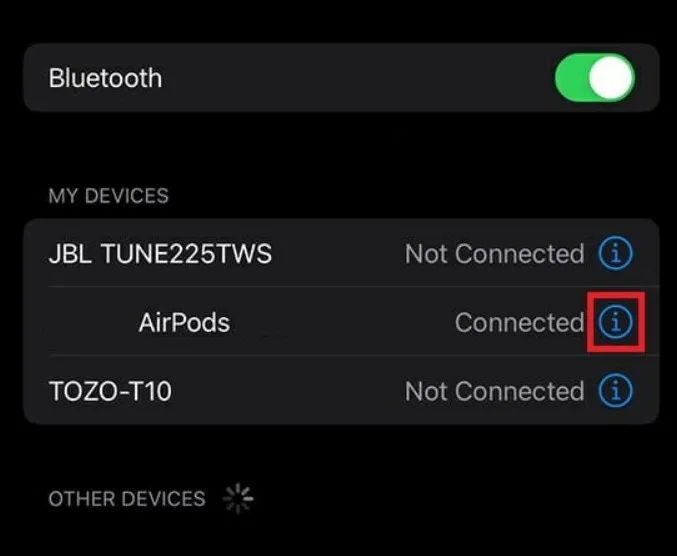
- Lorsque vous y êtes invité, cliquez à nouveau sur « Oublier ».
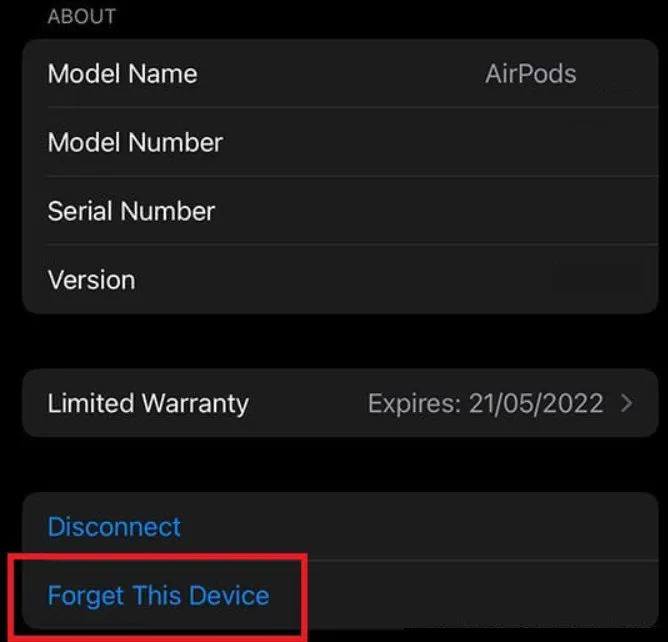
- Ouvrez maintenant le boîtier de l’Airpod, maintenez la touche système enfoncée pendant 15 secondes jusqu’à ce que le voyant jaune commence à clignoter.
- Vos AirPods entreront maintenant en mode de couplage. Apportez-les à votre iPhone et connectez-le.
Changer le périphérique de sortie
Parfois, votre iPhone peut être confus lors de l’envoi du signal audio. Par conséquent, même lorsque vos AirPods sont connectés, vous n’entendrez aucun son. Donc, pour résoudre ce problème, vous devez sélectionner un périphérique de sortie. Pour le faire, suivez ces étapes:
- Balayez vers le bas depuis le coin supérieur droit pour ouvrir le centre de contrôle.
- Appuyez maintenant sur le widget de lecture de musique et maintenez-le enfoncé pour voir la sortie audio.
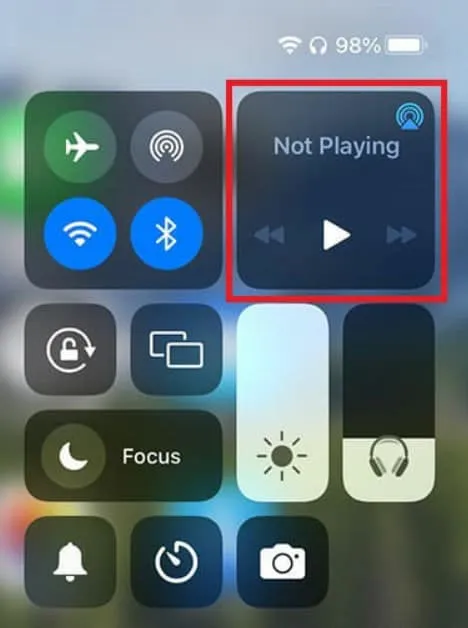
- À côté de « Lecture en cours », vous verrez un symbole triangulaire. Clique dessus.
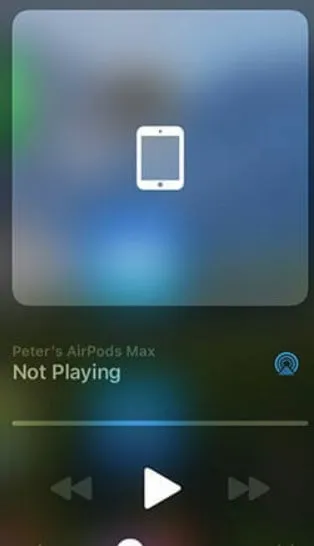
- Cliquez sur vos AirPods.
Allumez maintenant la musique et voyez si la musique joue ou non. Sinon, suivez le correctif suivant.
Mettre à jour le micrologiciel des AirPods
Le micrologiciel est extrêmement important pour les appareils fonctionnant sur un réseau. De même, les AirPod proposent également des mises à jour du firmware en fonction de leurs besoins et de la version Apple. Suivez donc ces étapes pour installer de nouvelles mises à jour du firmware sur les AirPod :
- Associez vos AirPods à votre téléphone.
- Activez le transfert de données et attendez au moins 20 à 30 minutes.
- Tout nouveau firmware disponible doit être installé automatiquement.
- Assurez-vous que le mode d’économie d’énergie est désactivé.
Si cela ne résout pas votre problème, vous devrez peut-être vous rendre dans un centre de service Apple car il est possible que le problème soit lié au matériel. Si vous rencontrez ce problème sur PC, veuillez consulter notre section suivante.
Comment réparer les AirPod connectés mais pas de son sur PC
Si vos Airpods sont connectés mais pas de son sur PC, nous avons répertorié quelques-uns des correctifs les plus efficaces pour vous aider à résoudre ce problème ennuyeux. Mais assurez-vous de suivre attentivement chaque étape.
Redémarrez votre ordinateur
Aussi simple que cela puisse paraître, il suffit parfois d’un redémarrage pour tout réparer sur votre PC, y compris les AirPod connectés mais pas de son.
Si un simple redémarrage ne vous aide pas, vous pouvez redémarrer votre ordinateur en maintenant le bouton d’alimentation enfoncé pendant 10 secondes, puis en attendant qu’il s’allume. Cela résoudra votre problème. Cependant, si cela ne vous aide pas, suivez le correctif suivant.
Réinstaller le pilote Bluetooth
Il y a quelque chose qui ne va pas avec le pilote Bluetooth sur presque tous les appareils Bluetooth qui ont déjà causé des problèmes. Il est donc toujours préférable de le réinstaller au lieu de le mettre à jour ou quelque chose comme ça. De plus, chaque PC possède un numéro de série, qui se trouve sur le site Web du fabricant pour télécharger le pilote Bluetooth.
Si vous rencontrez toujours des problèmes, voici les étapes à suivre :
- Allez sur le site Web de votre fabricant. Dans notre cas, il s’agit d’Acer.
- Entrez le numéro de série indiqué sous votre ordinateur portable.
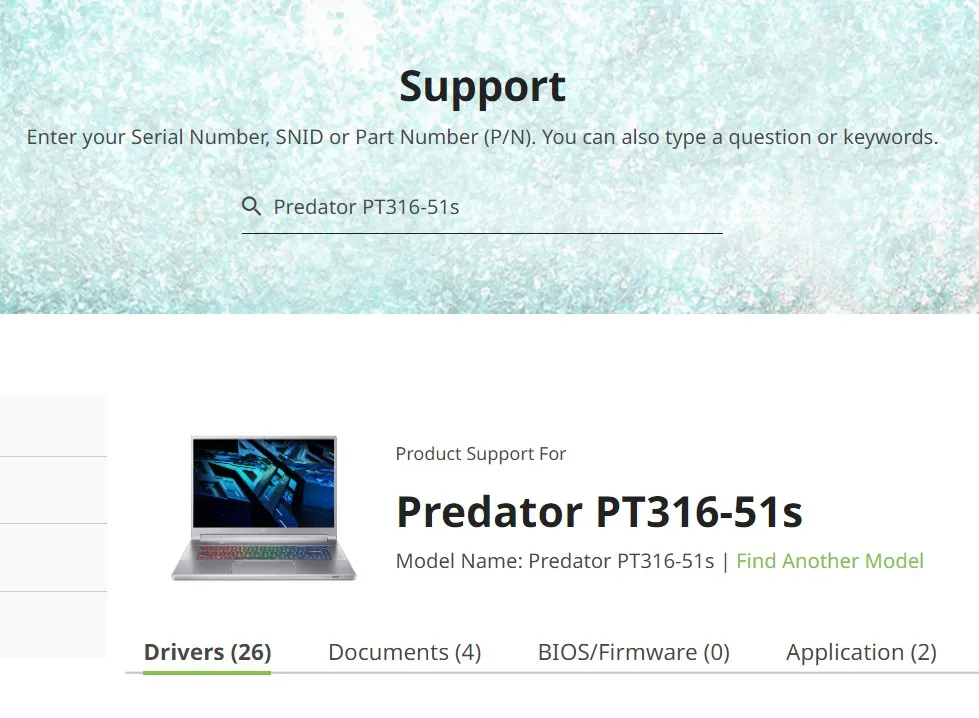
- Si vous utilisez une carte mère, sortez son emballage et notez le numéro de série.
- Maintenant, dans la liste des pilotes disponibles, téléchargez le pilote Bluetooth.
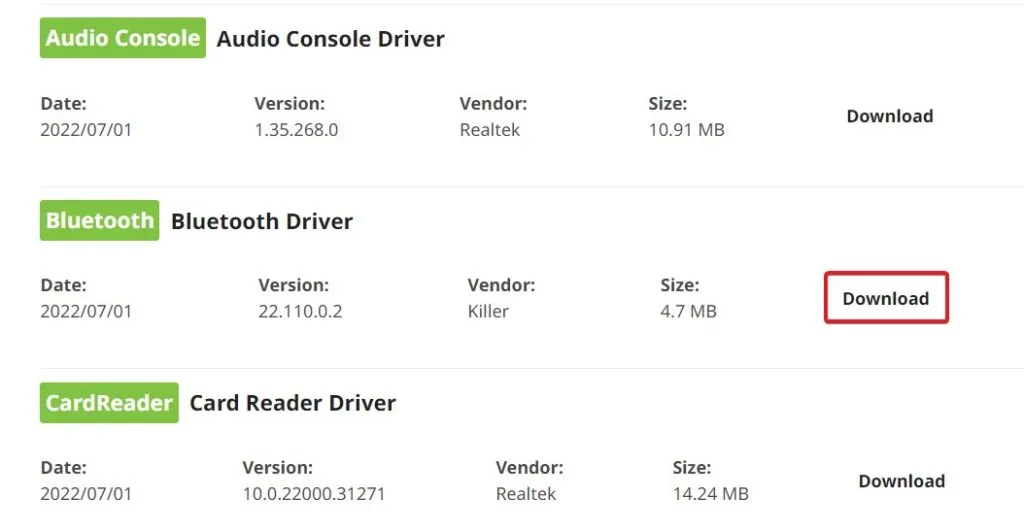
- Décompressez-le avec n’importe quel extracteur et procédez à l’installation.
Après avoir installé le pilote, redémarrez votre ordinateur et connectez vos AirPods. Ils devraient fonctionner maintenant.
Vérifier le périphérique de sortie
Parfois, aucun périphérique de sortie n’est sélectionné, ce qui entraîne l’absence de son des AirPods ou de tout autre TWS. Par conséquent, suivez ces étapes pour changer le périphérique de sortie :
- Cliquez sur l’icône du son dans la barre des tâches.
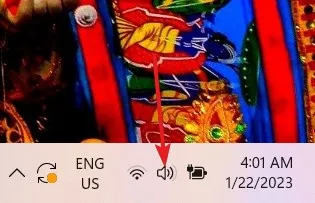
- À côté du curseur de volume, cliquez sur la flèche droite.
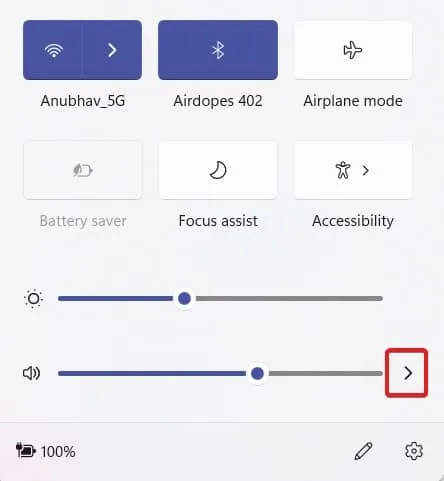
- Sélectionnez AirPods dans la liste et vous avez terminé.
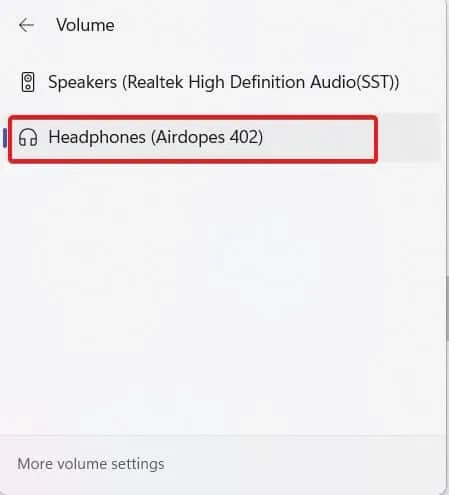
ligne de fond
Eh bien, c’est tout ce que nous avons sur la façon de réparer les AirPod connectés mais pas de son. Nous espérons que ce guide vous a aidé. Cependant, si aucun des correctifs ci-dessus ne fonctionne, vos AirPod peuvent ne pas être en bon état et doivent être réparés.
Assurez-vous de contacter un fournisseur de services agréé Apple. Si vous ne les contactez pas et essayez de faire quelque chose de tendance, votre garantie peut être annulée. Dans le pire des cas, vos AirPods seront détruits.
Laisser un commentaire